بصفتك مستخدمًا جيدًا للإنترنت ، فأنت تعرف بالتأكيد بعض أوضاع الطاقة الافتراضية في نظام التشغيل Windows 10 ، وهي: “أداء متوازن واقتصادي وعالي”. عندما يكون الكمبيوتر المحمول أو الكمبيوتر الخاص بك به بطارية منخفضة ، فمن المؤكد أنك ستطبق وضع توفير البطارية ، وبالتالي تنجز العمل الذي تقوم به.
وهل تعلم أن هناك وضع رابع لتوفير الطاقة ؟ نعم ، يسمونها خطة أو وضع “الأداء الأقصى”. كيف يكون ذلك ممكنا؟ لا تظهر في إعدادات خطة الطاقة؟ إذا كنت تريد معرفة ما يدور حوله وكيفية تنشيطه في نظام التشغيل windows 10 ، فهذا المنشور يناسبك.
خطة أو وضع الطاقة القصوى للأداء في نظام التشغيل Windows 10
Peak Performance عبارة عن خطة طاقة مصممة للخوادم أو أجهزة الكمبيوتر المتطورة التي تقوم بمهام عالية الكثافة ، ويتم تشغيلها مباشرة من مقبس الحائط.
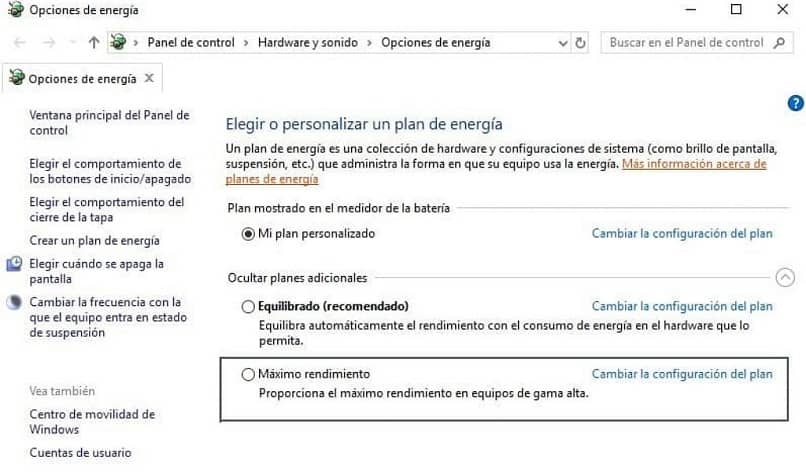
لأن هذه الخطة تهدف إلى تحسين أداء أجهزة الكمبيوتر لديك ، باستخدام نظام التشغيل Windows 10 حيث يتم تشغيل وضع الطاقة هذا.
هل يتم تفعيل خطة الحد الأقصى لكفاءة الطاقة تلقائيًا؟
بشكل افتراضي ، يتوفر هذا الوضع فقط لأجهزة كمبيوتر سطح المكتب عالية الطاقة حيث يكون الأداء ضروريًا للتشغيل. غير متوفر في الأنظمة التي تستخدم البطاريات. ومع ذلك ، سنوضح لك كيفية تنشيطه لجميع الأجهزة التي لديك مع Windows 10. ولكن ضع في اعتبارك أن البطارية ستستهلك بشكل أسرع. لذا فهذا هو قرارك.
قم بتنشيط خطة الطاقة القصوى للأداء
اتبع هذه الخطوات لتنشيط خطة الأداء القصوى في نظام التشغيل Windows 10. سيؤدي هذا الوضع إلى زيادة سرعة تشغيل التطبيقات:
- تأكد من تحديث Windows 10 باستخدام طرق يسهل الوصول إليها أو تحديثات تلقائية.
- ثم انتقل إلى الإعدادات> النظام> الطاقة والسكون> خيارات الطاقة.
- انتقل إلى> اختر خطة طاقة أو خصصها> وسّع الخيار الذي يقول ” إظهار الخطط الإضافية “.
- وعندما ترى خطة الأداء القصوى ، حددها وأعد تشغيل الكمبيوتر. مستعد!
ولكن إذا لم يظهر الوضع ، أقصى أداء. يجب عليك تنفيذ سلسلة أخرى من الخطوات القصيرة لتحقيق المظهر والاختيار:
- افتح موجه الأوامر كمسؤول.
- في موجه الأوامر ، انسخ الأمر التالي واضغط ، أدخل: “powercfg -duplicatescheme e9a42b02-d5df-448d-aa00-03f14749eb61”.
- ثم قم بتصغير موجه الأوامر وانتقل إلى الإعدادات> النظام> خطة الطاقة والسكون> إعدادات الطاقة الإضافية.
- حدد خطة الطاقة القصوى للأداء.
- قائمة!

لن يتم إسبات القرص الصلب أو وحدة المعالجة المركزية (CPU) وستكون أكثر كفاءة ، على الرغم من أنه إذا كنت ترغب في ذلك ، يمكنك تعطيل خيار وضع الإسبات تمامًا في نظام التشغيل Windows 10. ستتمكن أيضًا من ملاحظة المزايا الأخرى مثل ما يلي:
- تردد الموقت. JavaScript هو الحد الأقصى.
- سرعة المعالج تعمل بكامل طاقتها وأمانها وثباتها.
- تكشف بطاقة الفيديو عن أقصى إمكاناتها دون التعرض لخطر التلف.
إذا كنت بحاجة إلى تعطيل وضع ذروة الأداء ، فستحتاج إلى العودة إلى إعدادات الطاقة المتقدمة > انقر فوق تغيير إعدادات خطة وضع ذروة الأداء. في النافذة التالية ، يمكنك تعطيله.
باختصار ، إذا كان لديك جهاز كمبيوتر ، فنحن نقترح عليك تشغيل خطة الطاقة القصوى للأداء عند استخدامه. لذلك عندما تلعب ألعابًا عبر الإنترنت أو تستخدم برنامج تحرير الفيديو ، وهي مهام تتطلب الكثير من طاقة وحدة المعالجة المركزية / وحدة معالجة الرسومات ، ستحصل على أفضل نتيجة في وقت أقصر.
لذا قم بتنشيط وضع الأداء الأقصى بنفسك من الآن فصاعدًا ، واستمتع بتجربة فريدة وسرعة غير عادية من جهاز الكمبيوتر الخاص بك.
يرجى ترك تعليقاتكم واقتراحاتكم بطريقة محترمة. ورجاءً لا تنسى المشاركة مع جميع أصدقائك وعائلتك. سنلتقي مرة أخرى في مقالتنا القادمة.